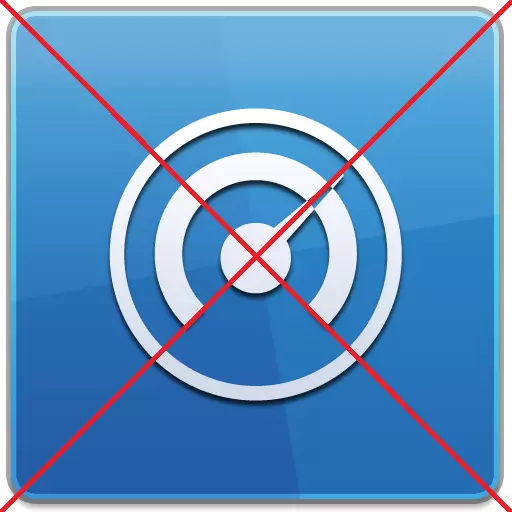
ご存知のとおり、AVG PC TuneUpプログラムはオペレーティングシステムの動作を最適化するための最善の一つです。それにもかかわらず、多くのユーザーはそのような強力なツールに対処する準備ができていない、その他のプログラムの有給版の費用はその本当の機能のためのコストが高すぎるので、15日間の無料オプションを使用して、このセットを放棄することにしました。ユーティリティの。この場合、上記のユーザーのユーザーの両方のユーザーのために、AVG PCの調整を削除する方法の緊急の質問になります。それをする方法を見つけましょう。
標準のWindowsツールによる削除
心に浮かぶ最初のものは、他のプログラムと同様に標準のWindowsツールとAVG PC Tuneup Utility複合体を削除することです。この削除方法のアルゴリズムに従ってください。
まず第一に、スタートメニューを経てコントロールパネルに移動します。
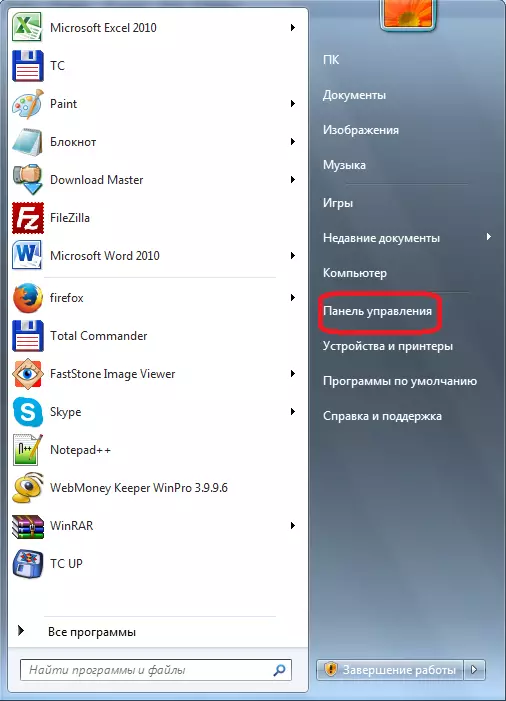
次に、コントロールパネルの一部の一部に移動します - 「プログラムの削除」。
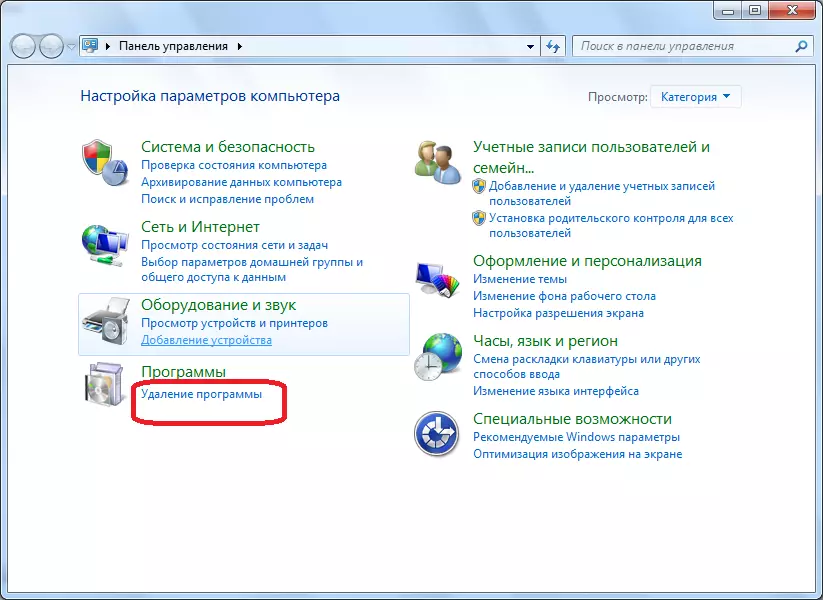
コンピュータにインストールされているすべてのプログラムのリストが表示されます。その中には、AVG PCのTuneupを探しています。マウスの左ボタンを1回クリックしてこのエントリを割り当てます。次に、プログラム削除ウィザードの上部にある「削除」ボタンを押します。
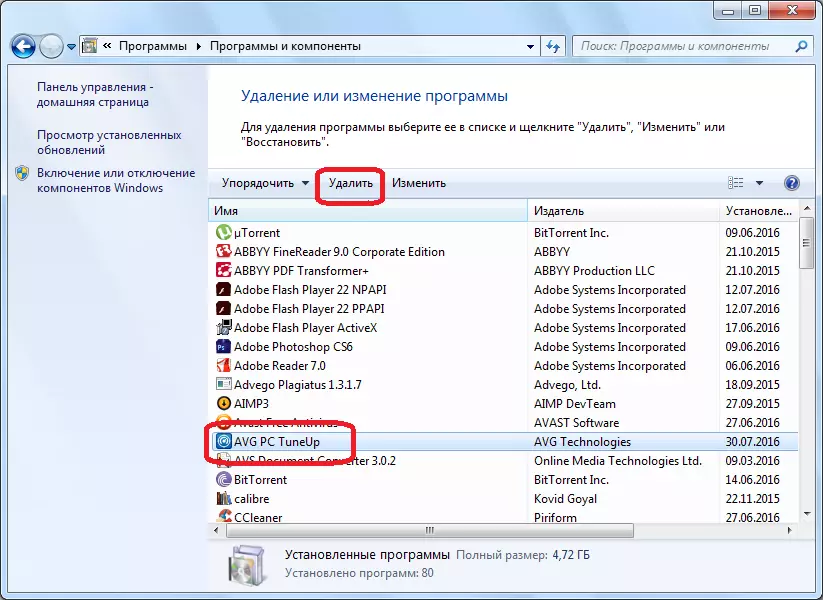
このアクションを実行した後、AVG標準アンインストーラが起動されます。彼は私たちにプログラムを修正または削除するように勧めます。アンインストールする予定なので、「削除」をクリックします。
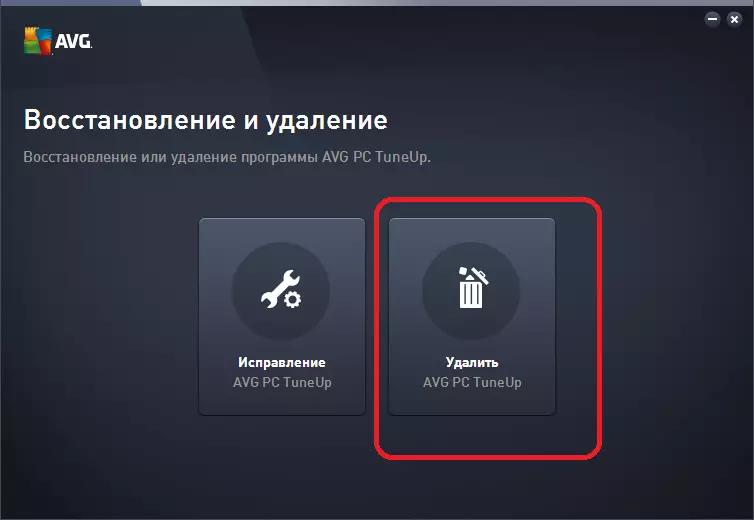
次に、アンインストーラは、複雑なユーティリティを削除したいという確認を必要とし、誤って実行する手順を実行しませんでした。 「はい」ボタンをクリックしてください。
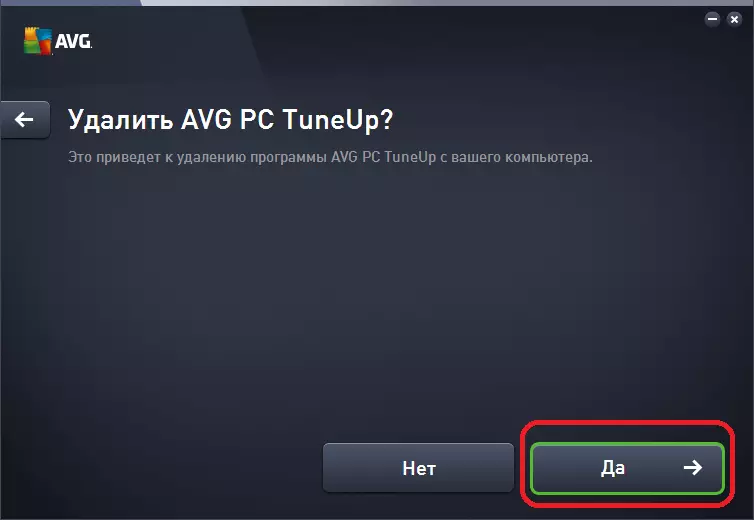
その後、プログラムをアンインストールする処理が開始されます。
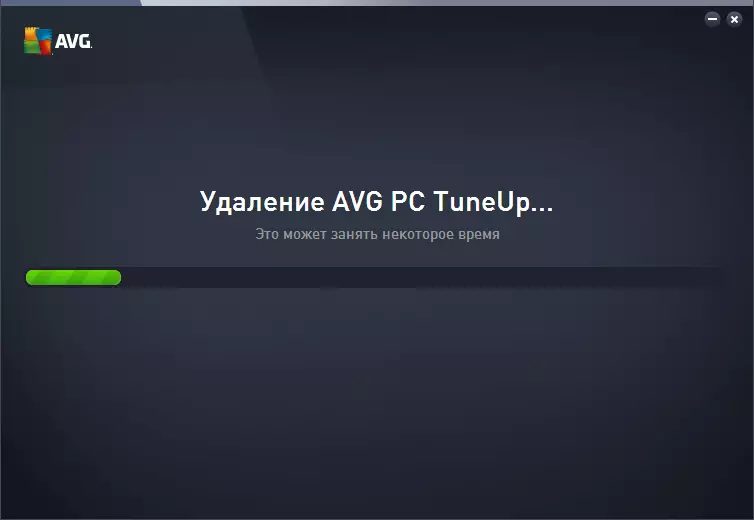
アンインストール手順が完了すると、プログラムの削除が完了したメッセージが表示されます。アンインストーラを終了するには、[完了]ボタンをクリックしてください。
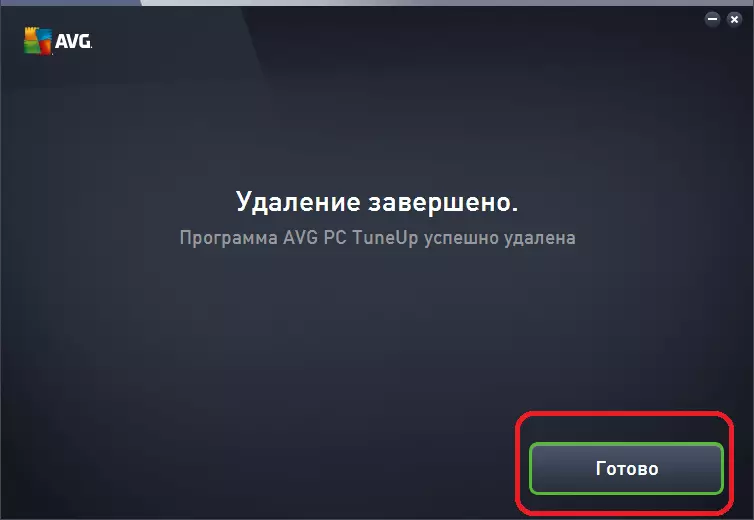
したがって、我々はコンピュータからのAVG PC Tuneupユーティリティの複合体を削除しました。
サードパーティのプログラムによる削除
しかし、残念ながら、埋め込まれたWindowsツールの助けを借りているわけではなく、残余なしにプログラムを削除することが可能です。削除されていないファイルとプログラムフォルダ、およびWindowsレジストリ内のレコードがあります。そして、もちろん、AVG PCの調整であるこのような複雑なユーティリティ複合体は、通常の方法で除去されることなく不可能です。
したがって、あなたが望まないならば、レジストリ内の残余ファイルとエントリはあなたのコンピュータ上に残っていますが、その場所を占めてシステムの操作を禁止します、それは第三者の専門的なユーティリティを使うためにAVG PCの調整を削除するのが良いです。それは残留物なしでアプリケーションを取り除きます。これらのプログラムの最善の1つはRevo Uninstallerです。このユーティリティの例については、アプリケーションを削除する方法を学びましょう.AVG PC TuneUpをアンインストールします。
Revo Uninstallerを起動した後、コンピュータにインストールされているすべてのプログラムのショートカットがあるウィンドウが開きます。その中にはAVG PCのTuneupプログラムを探しています。マウスの左ボタンで祝います。その後、Revo Uninstallerツールバーにある[削除]ボタンをクリックします。
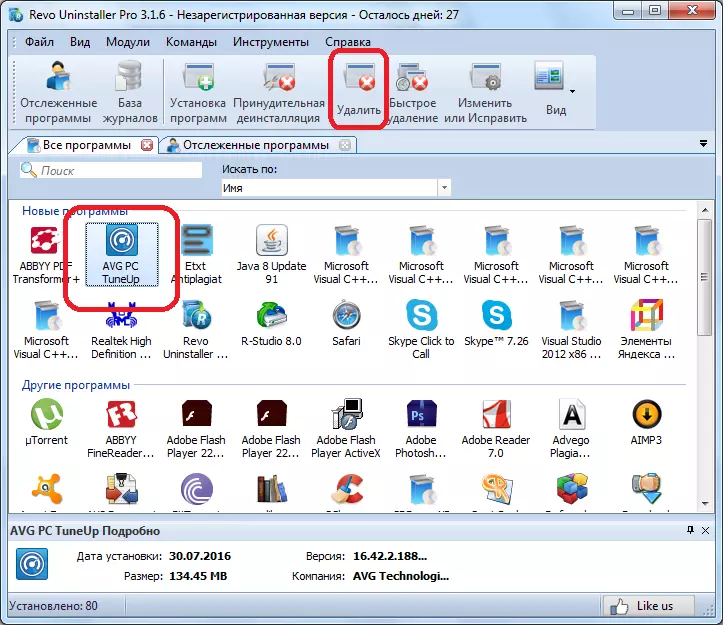
この操作を実行した後、Revo Uninstallerはシステムリカバリポイントを作成します。
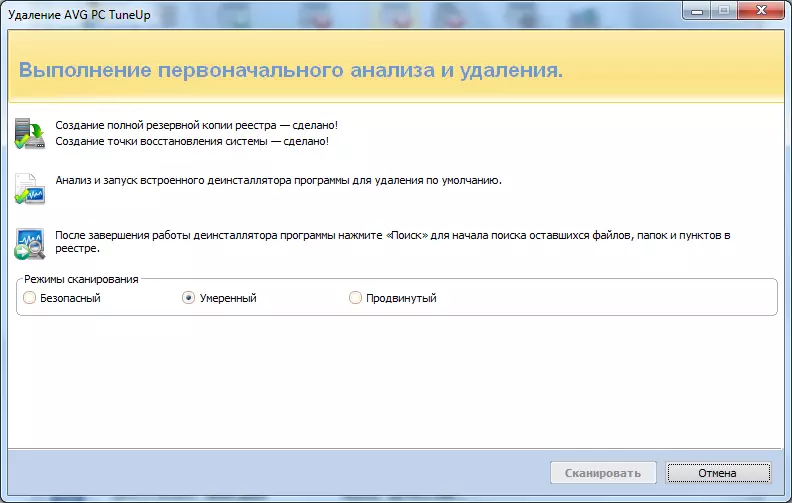
そして、自動モードでは、標準のAVG PC TuneUp Uninstallerが開始されます。上記のWindowsプログラムの標準的な削除を使用して起動されたときとまったく同じ操作をします。
アンインストーラがAVG PCのTuneUpを削除した後、Revo Unistallerユーティリティウィンドウを返します。レジストリ内の残余ファイル、フォルダ、および録音がアンインストール後に残ったかどうかを確認するには、[スキャン]ボタンをクリックしてください。
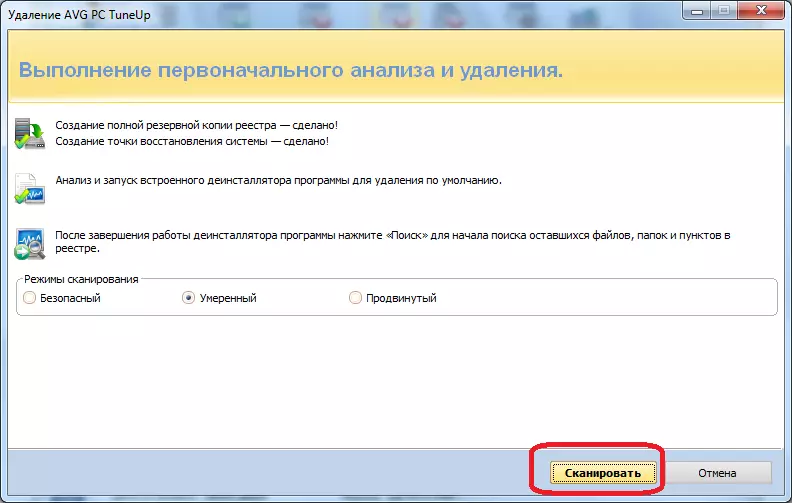
その後、スキャン処理が開始されます。
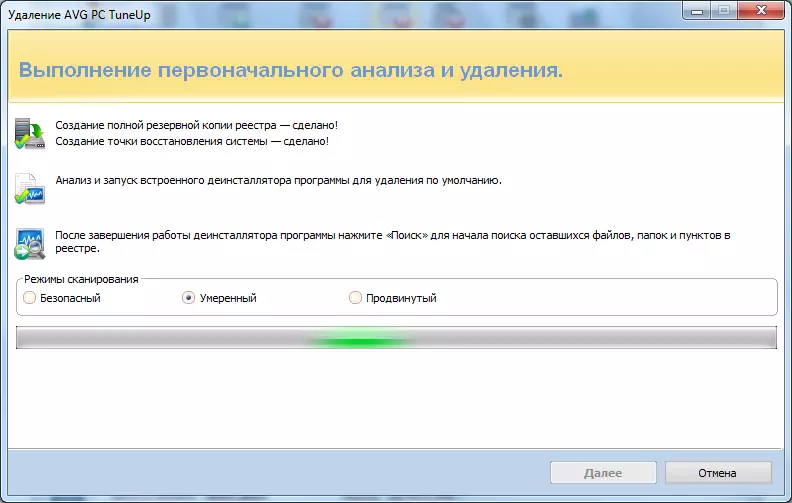
手順が完了すると、AVG PC TuneUpプログラムに関するレジストリ内のレコードが標準のアンインストーラによって削除されていないウィンドウが表示されます。すべてのレコードをマークしてから[削除]ボタンをクリックするには、[すべて選択]ボタンをクリックします。
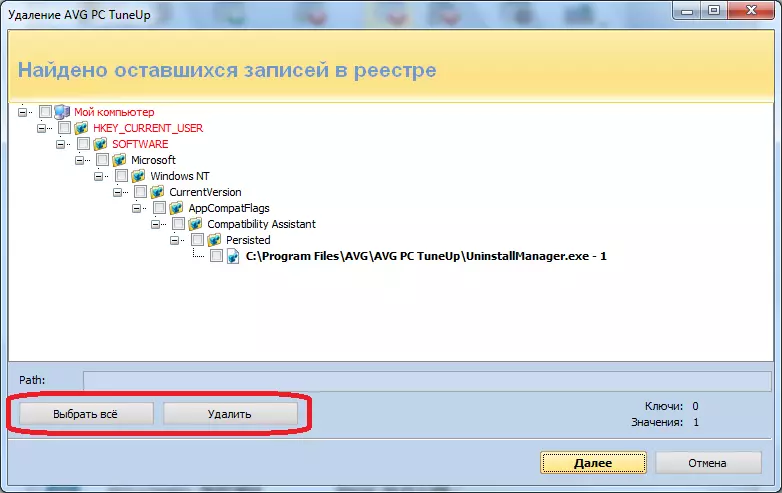
その後、AVG PC TuneUpをアンインストールした後に残ったファイルとフォルダのリストを含むウィンドウがあります。最後の時と同じように、「すべて選択」ボタンをクリックしてください。
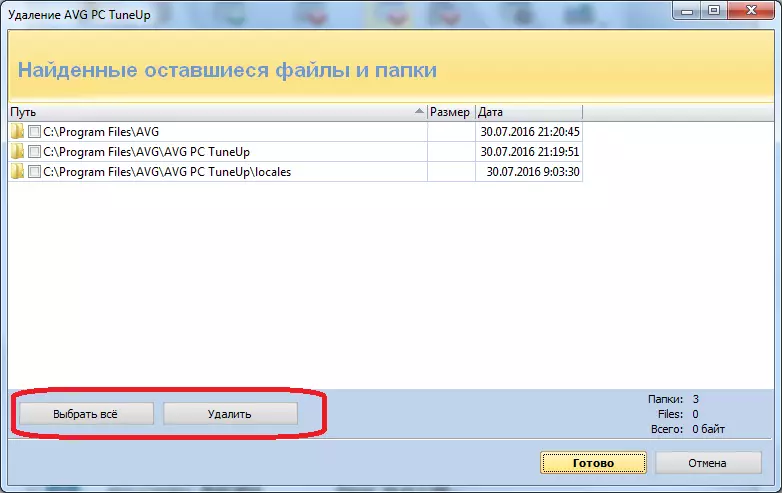
これらすべてのアクションが完了したら、AVG PC Tuneup Utility Setは残余なしでコンピュータから完全に削除され、メインのRevo Uninstallerウィンドウに戻ります。
常に標準的な方法ではなく、常に標準的な方法がわかりますので、Combine AVG PCのTuneUpとして、コンピュータからプログラムを削除するために完全にコンピュータからプログラムを削除します。しかし、幸いなことに、そのようなアプリケーションの削除を専門とするサードパーティユーティリティの助けを借りて、AVG PCの調整活動に関連するレジストリ内のすべてのファイル、フォルダ、およびレコードの全削除は特定の問題にはなりません。
